嗨,各位木友们好呀。
前几天我在一篇推文里用到了这么一个封面:

果不其然就有嫌头发太多的小伙伴来问我这种「毛玻璃」似的形状效果是怎么做的。
实际上这种设计已经流行了很长一段时间了,去各大设计社区搜索“毛玻璃”,你就能看到各种大神的作品:


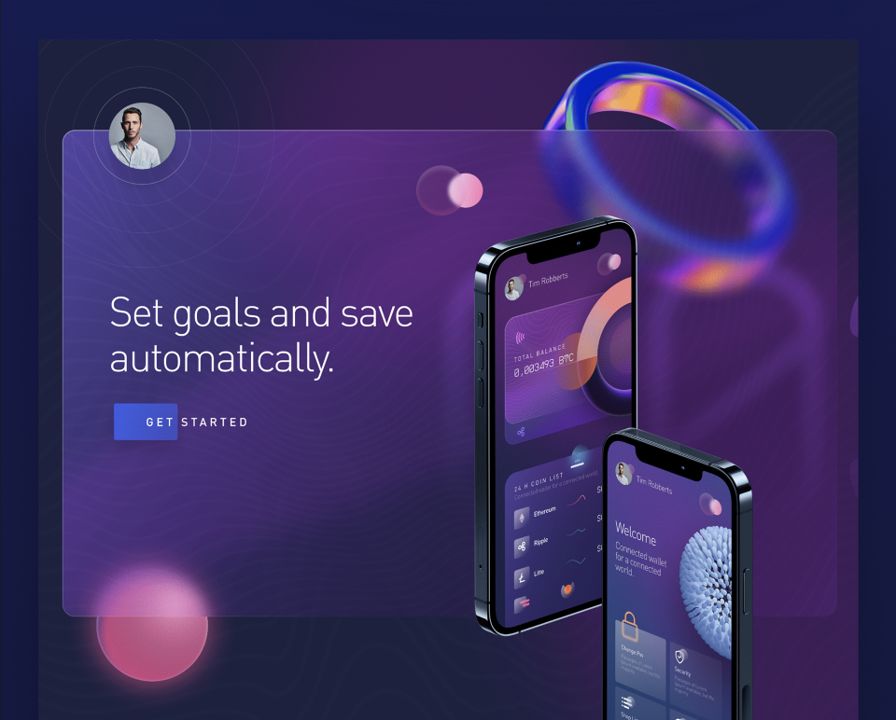
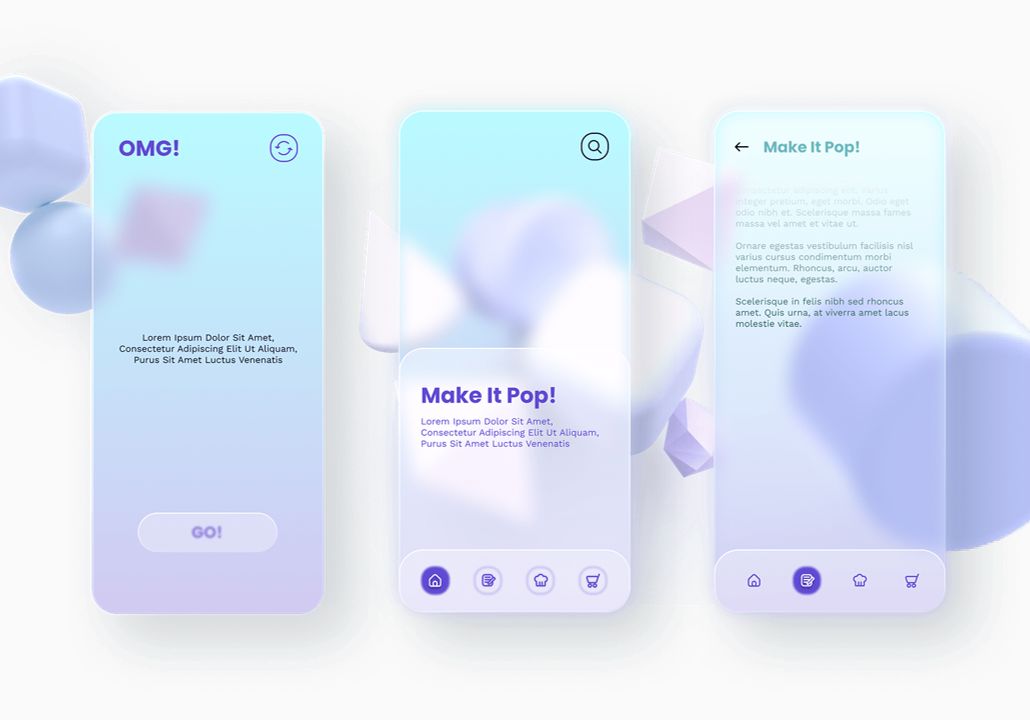
把这种设计风格用到PPT里,你也可以做出能把人帅到大小便失禁的效果:


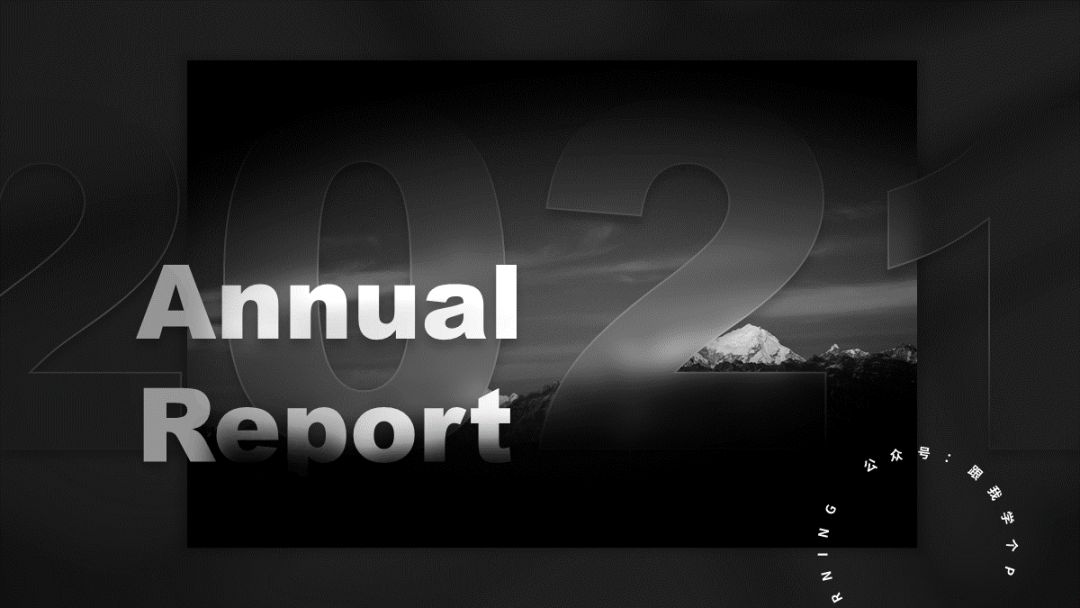

现在问题来了:怎么在PPT里做出以上这些毛玻璃效果?
方法有两种,一个为地狱模式,一个为傻瓜模式。
只想知道操作步骤的直接看傻瓜模式,想知道原理的看地狱模式。
▎傻瓜模式
1)先在背景上随便插入一张图片,或是几个形状:
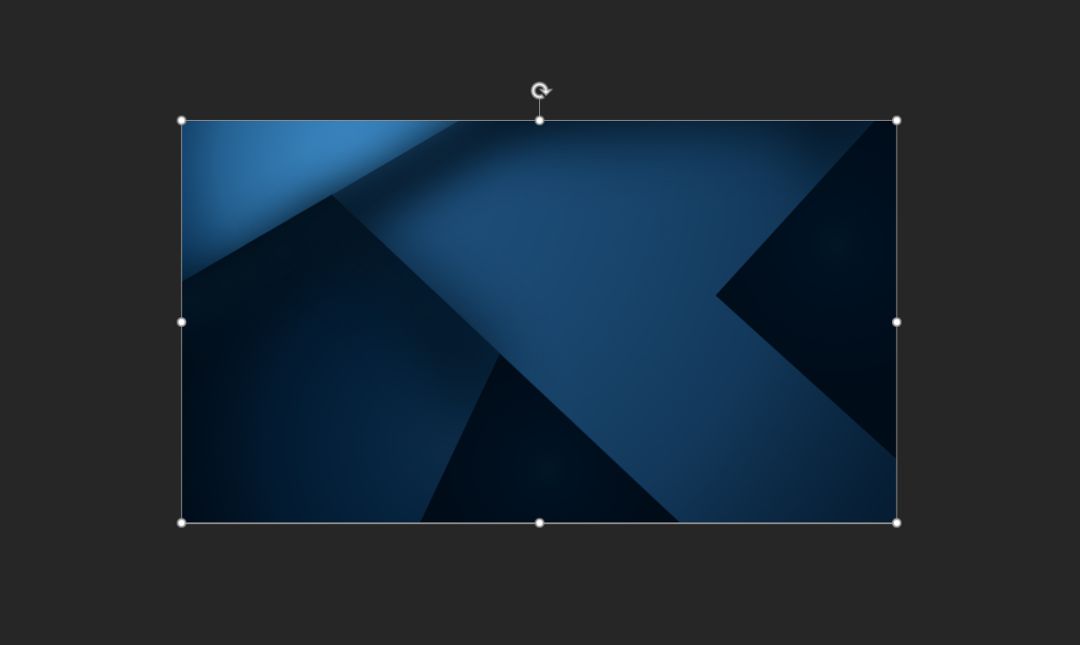

2)接着随便插入一个形状,盖在这些形状或是图片上:


3)点击【OKplus】插件-【毛玻璃】:
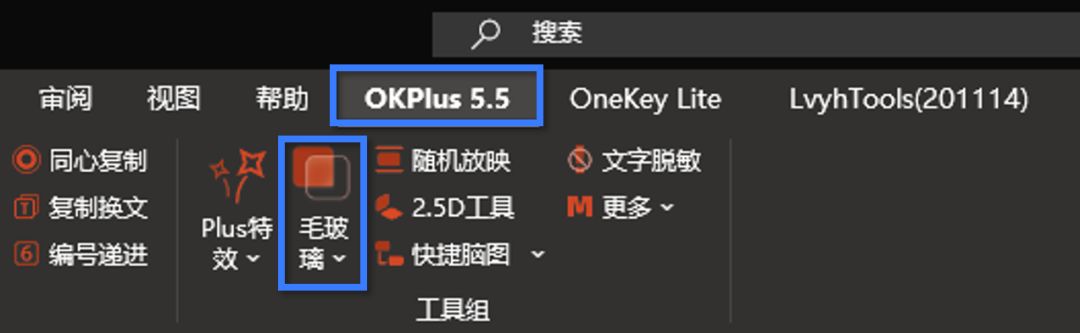
最后你就能看到形状瞬间就有了毛玻璃的效果:
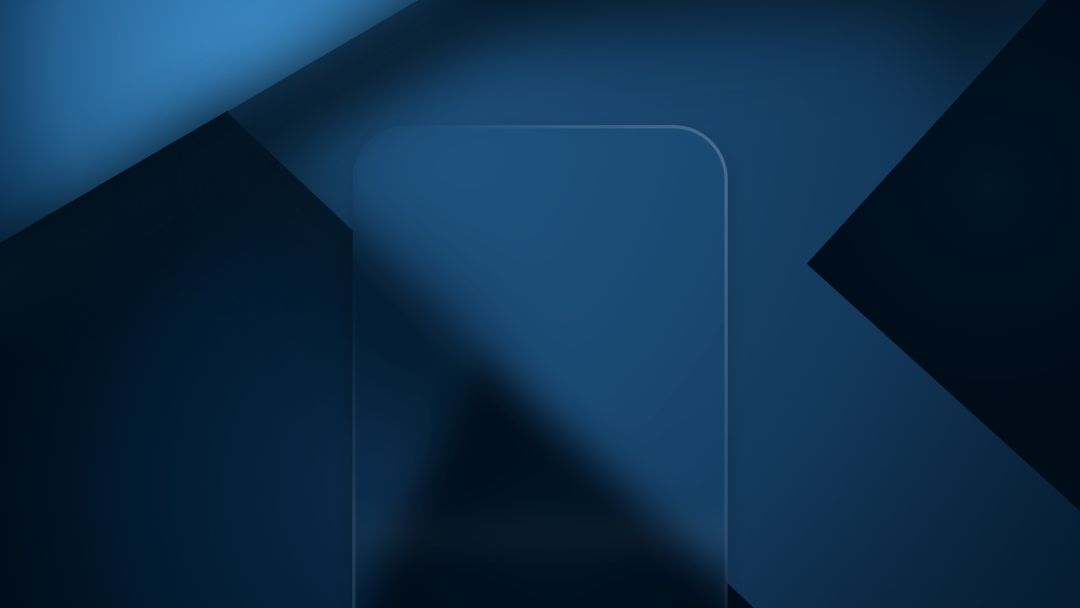
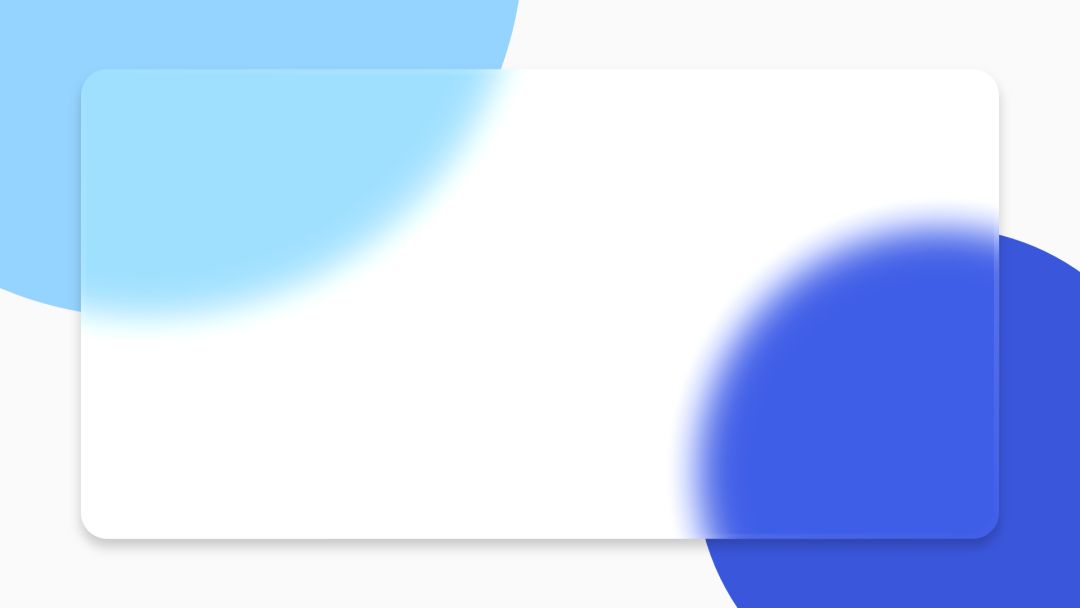
傻瓜模式,就是这么简单且粗暴…
为啥你的PPT里没有这个【OKplus】插件?
答:插件是需要自己安装的。
关注这个插件的开发者的公众号【设计奇谈】,回复【OKplus】,按照提示就能安装这个插件了:
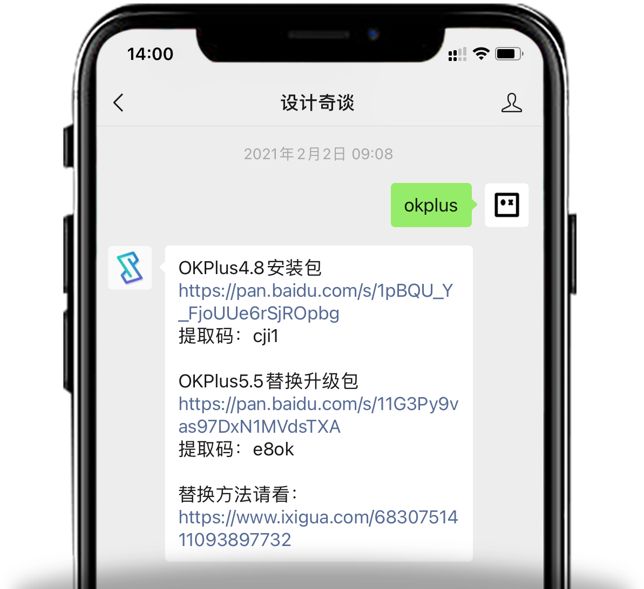
如果你是苹果或WPS用户,那么上面这个傻瓜式的插件大法你是用不了的…
如果你不想死心的话,那么欢迎跟我一起走入繁琐的地狱模式…
当然,如果你是天选的win系统office用户,你也可以继续往下看,因为指不定哪天用不了插件,你也可以手动用PPT做出这种效果。
▎地狱模式
1)先按照前面说过的那样,在背景上随便插入一张图片,或是几个形状:
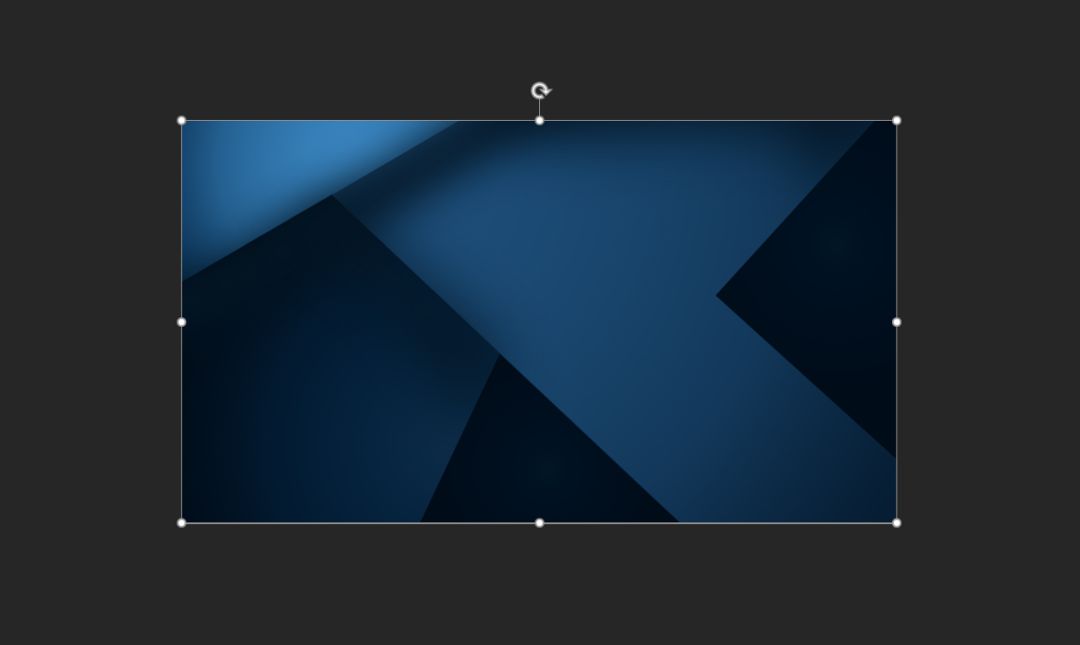
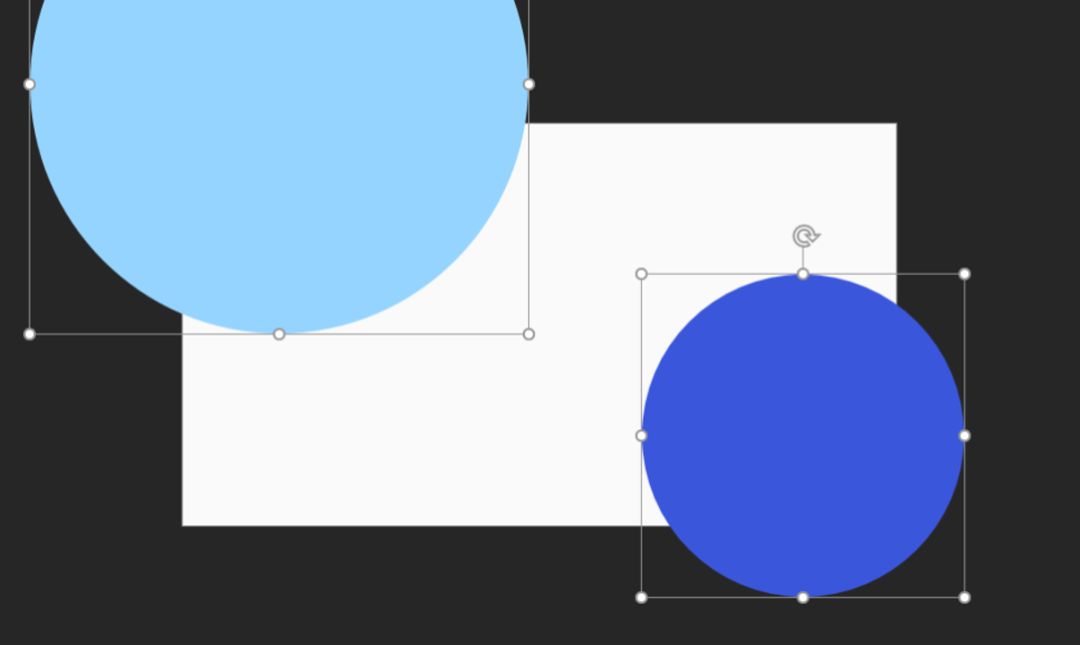
2)用QQ截图截取整张PPT,并将截图粘贴到新的一页PPT里:

3)接着随便插入一个形状,盖在这张截图上:


4)右击那张截图,点击【裁剪】,将其比例裁剪得跟形状一样大,再按下【Ctrl+X】剪切,此时这张裁剪完毕的截图就会被你保留到【剪贴板】里:

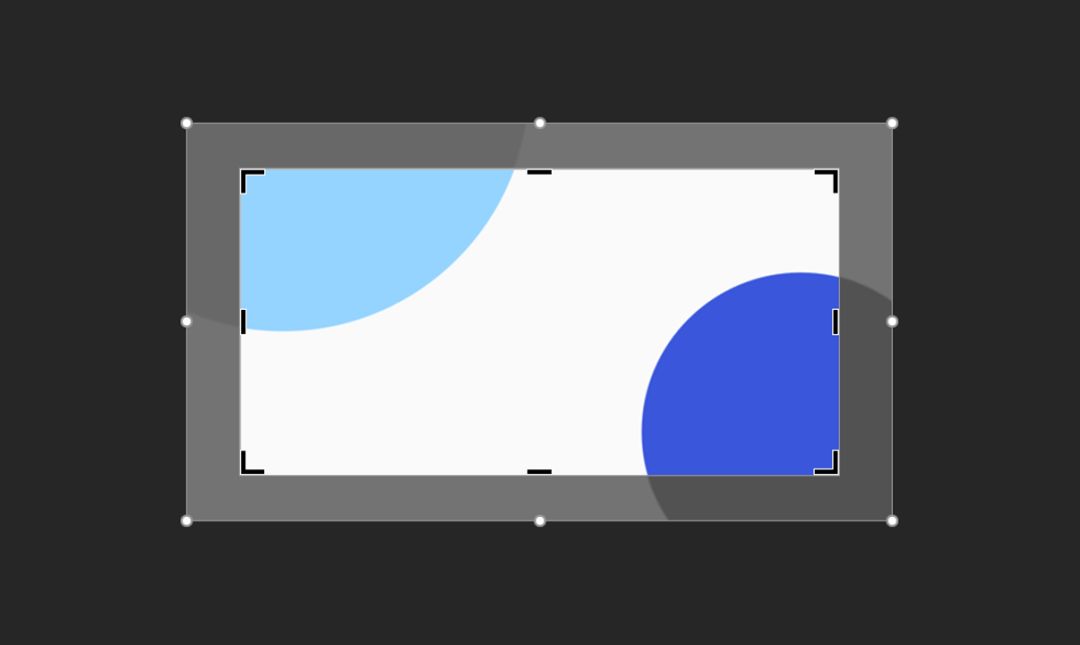
5)右击形状-【设置形状格式】-【填充】-【图片或纹理填充】-来自【剪贴板】:
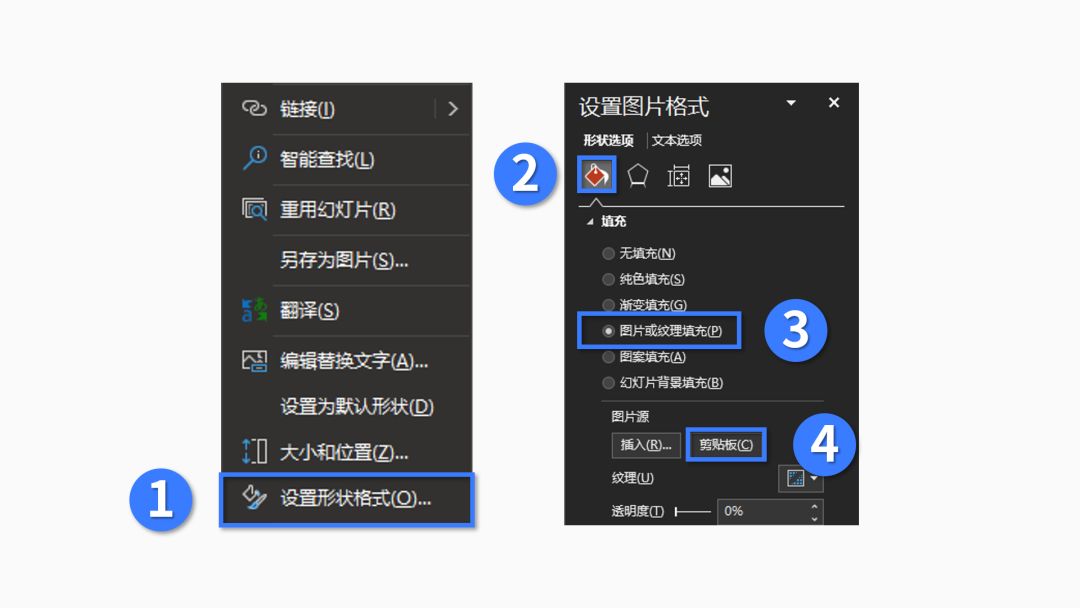
此时你就会看到那张截图被填充进了形状里:
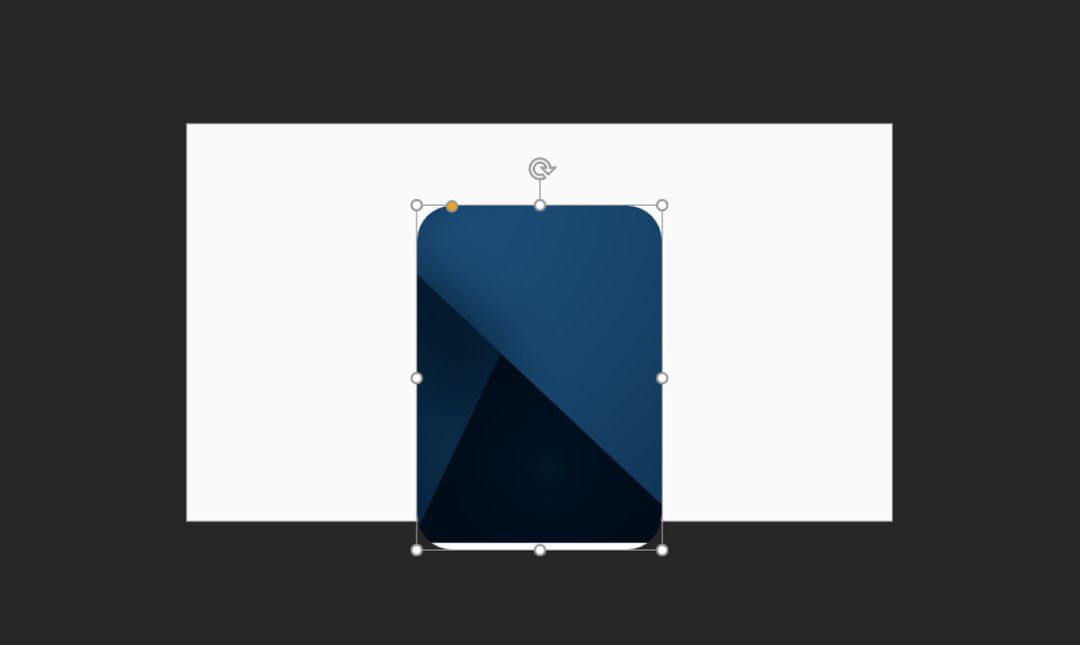
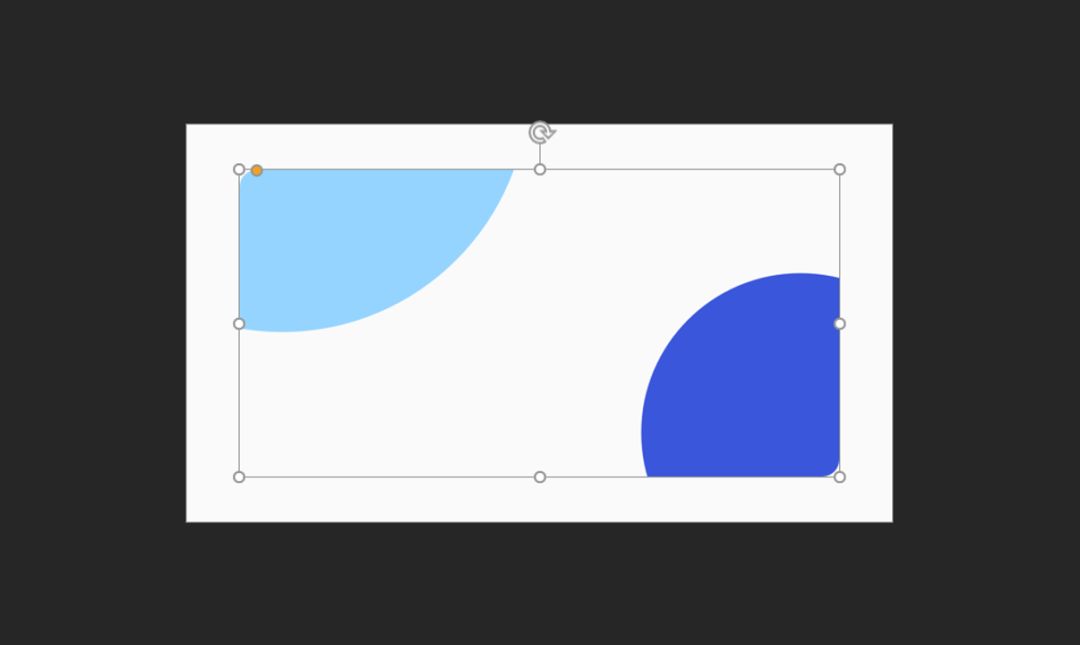
6)右击形状-【设置形状格式】-【效果】-【艺术效果】-【虚化】-将【虚化半径】设置为20-35即可:
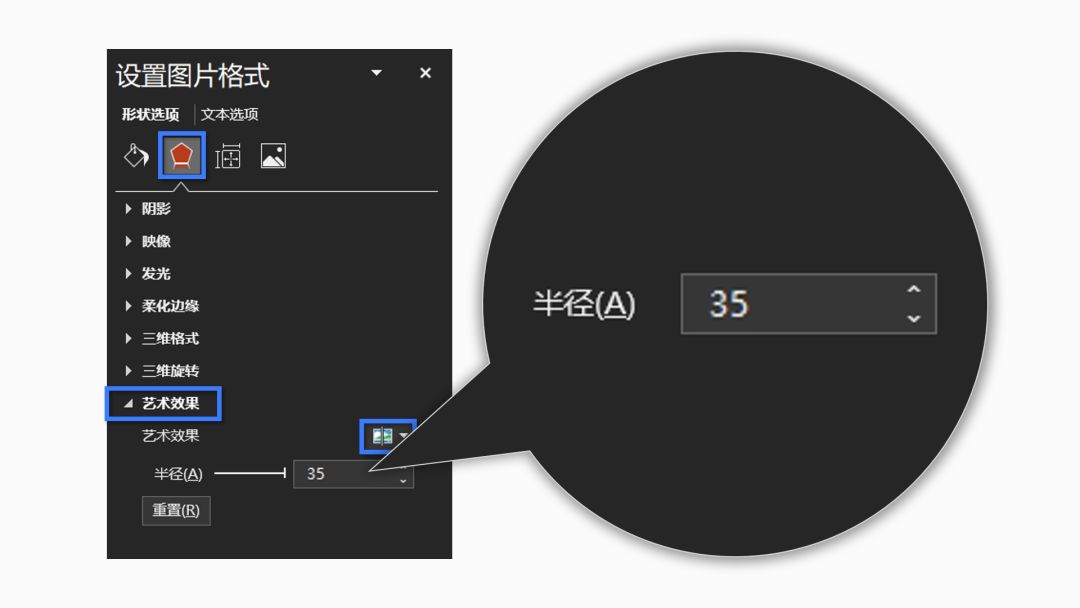
现在你就能看到形状中的图片变模糊了:

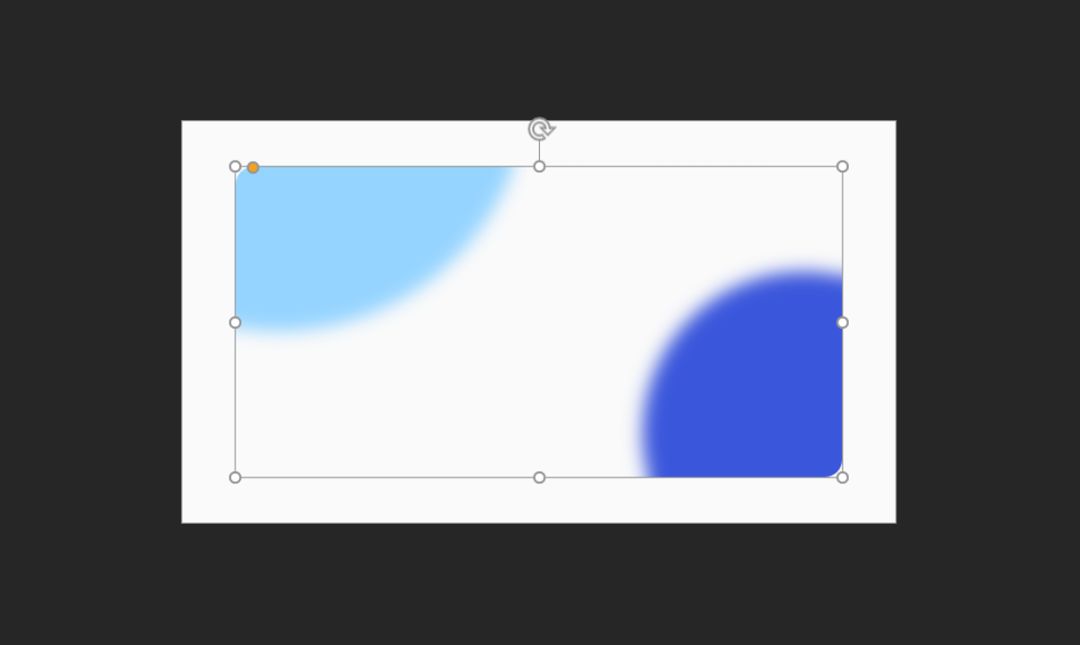
当然,做到这一步这里还不够,你还得为模糊了的形状添加一个高模糊度的【阴影】效果:
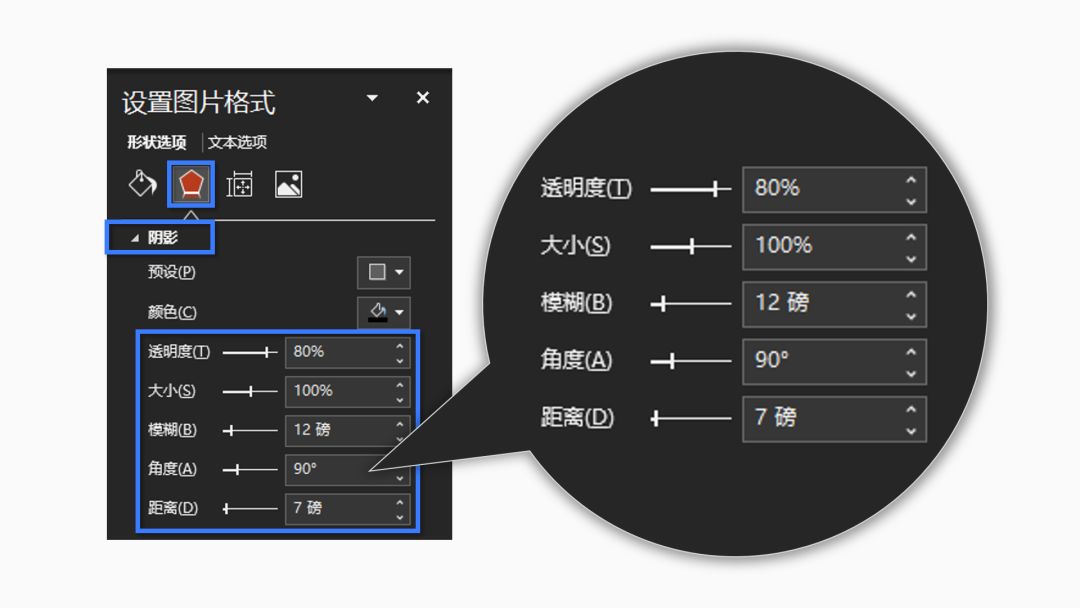
▼
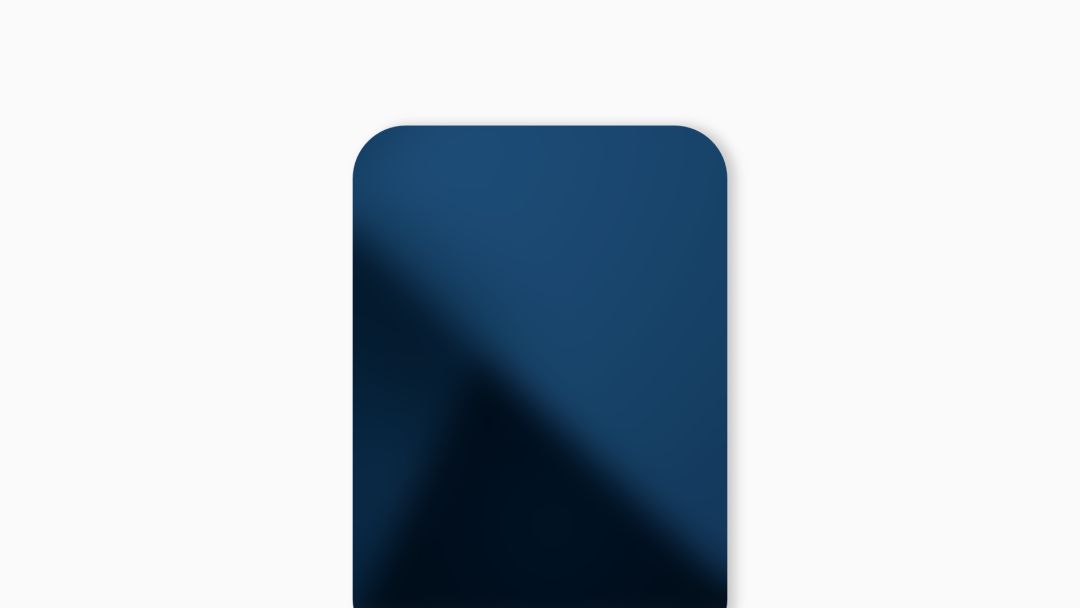
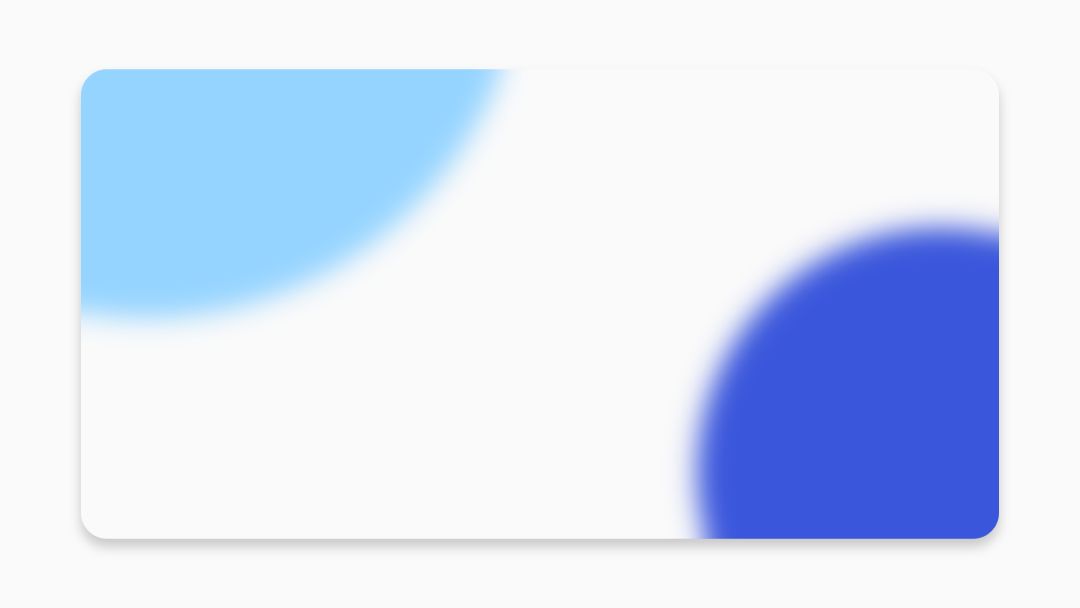
最后我们把形状放回原来的背景中,你可以看到毛玻璃的效果终于被你肝出来了:


▎总结
以上两种方法,本质上步骤其实都是一样的,只不过插件的手速比我们快而已。
此话怎讲?
你可以理解为,做一道菜需要10个步骤,我们人类每个步骤都要花1分钟,总共要花10分钟。
但是机器人因为手速快,所以每个步骤只花了1秒钟,一共花费10秒钟。
虽然时间缩短了,但是步骤一个没少,最终做出来的东西自然也就跟人类做的一样。
反正——程序员们是最吊的!
这期就骚到这里,咱们下期再贱!







